As três principais maneiras de impedir o sono do Windows 10
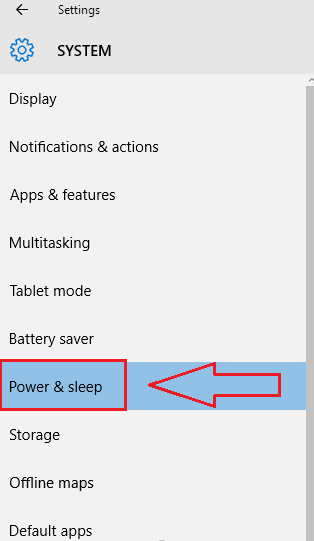
- 1000
- 52
- Robert Wunsch DVM
As três principais maneiras de impedir o sono do Windows 10: - Modo de suspensão é um recurso que sempre ajuda a economizar muito poder. Mas isso é tudo o que faz? Você está no meio de um download. E você tem que deixar seu sistema por um tempo. Quando você voltar, seu sistema provavelmente estaria no modo de suspensão. É quando você amaldiçoa o Modo dormir Ao atrapalhar o seu progresso do download. Existem várias maneiras pelas quais você pode impedir que seu sistema digite o Modo dormir. Neste artigo, tentei explorar as três principais maneiras pelas quais você pode alterar o Modo dormir Configurações, de modo que nenhum de seus trabalhos seja confuso pelo Modo dormir funcionalidade. Continue lendo, para aprender a salvar seu sistema de ter indesejável Modo dormir Encontros.
1. Maneira 1: através de configurações
Passo 1
- Clique no menu Iniciar e clique em Configurações opção.
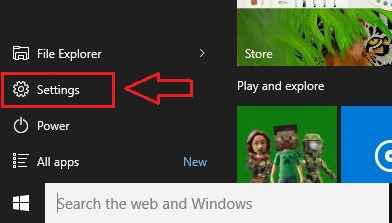
Passo 2
- Agora Configurações vai se expandir para dar uma nova janela. Clique no primeiro ícone que é nomeado Sistema.
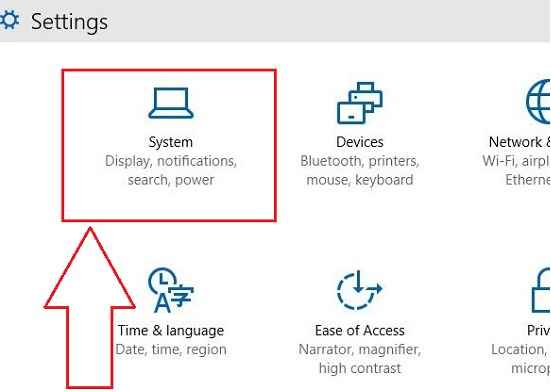
etapa 3
- Uma nova janela para Sistema abre. No painel da janela esquerda, encontre a opção nomeada Power & Sleep e clique nele.
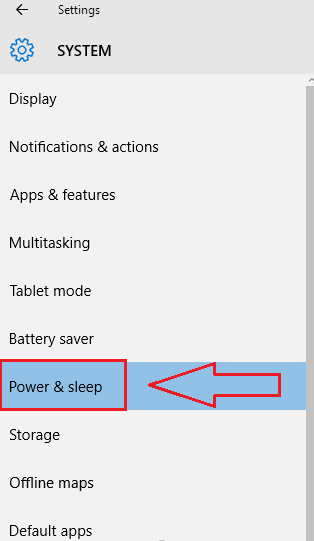
Passo 4
- Agora, se você olhar para o painel da janela certo, poderá ver as configurações para Modo dormir. A partir dos menus suspensos correspondentes, você pode escolher a duração, após o qual seu PC deve dormir quando estiver na bateria e nos estados conectados. É isso.
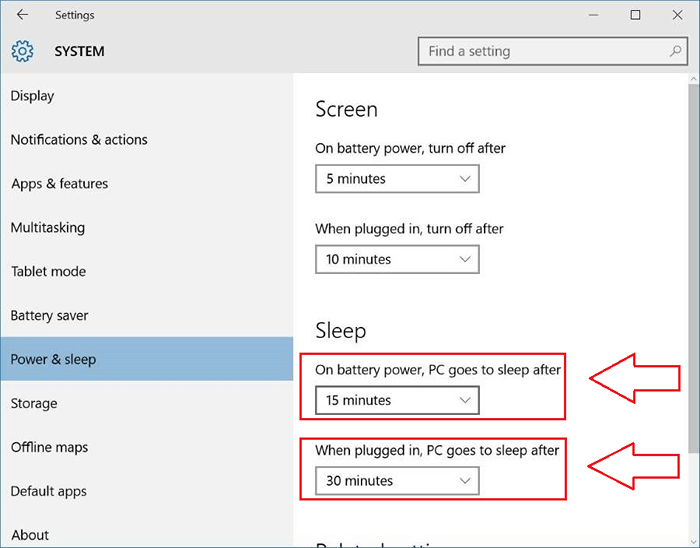
2. Maneira 2: através do painel de controle
Passo 1
- Clique no menu Iniciar para navegar para Painel de controle e clique nele.
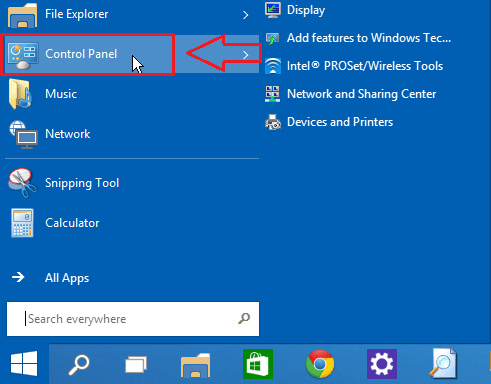
Passo 2
- Agora, da lista de opções, encontre Opções de energia e clique nele para ir para a próxima etapa.
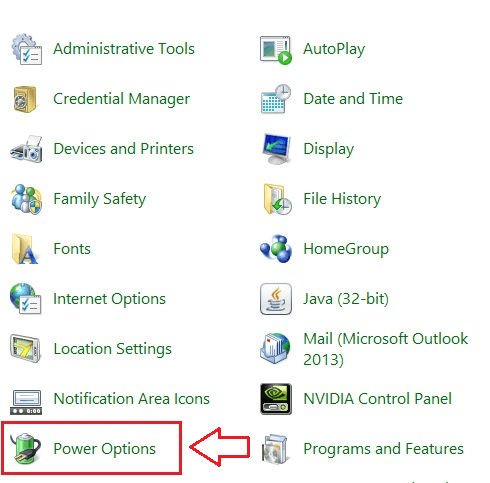
etapa 3
- No painel esquerdo da janela que abre, clique em Escolha quando desligar a tela.
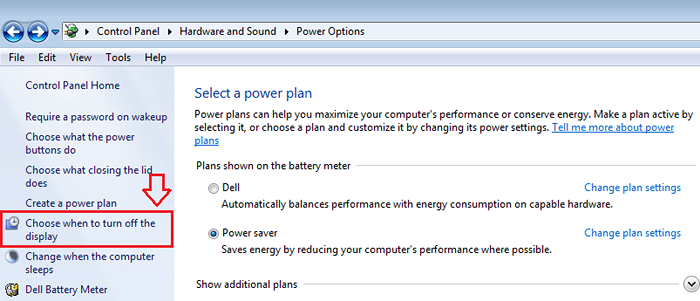
Passo 4
- Agora da janela que abre, você precisa encontrar uma opção chamada Coloque o computador para dormir. Dos menus suspensos para Na bateria e Conectado, Escolha as durações conforme suas preferências. Dar em cima Salvar alterações Antes de fechar a janela.
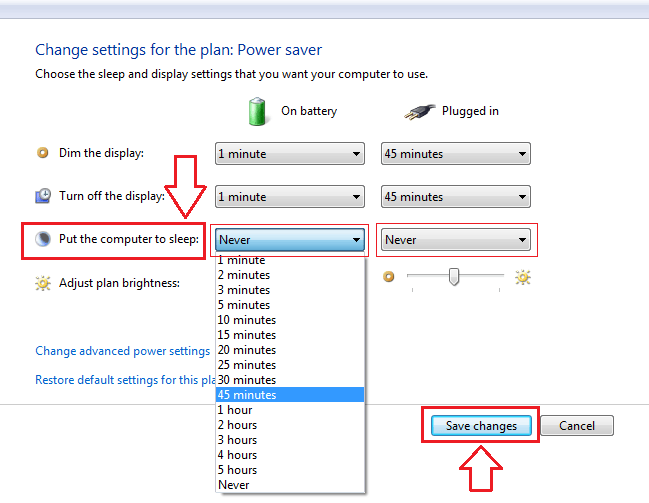
3. Maneira 3: através da insônia - uma ferramenta da Microsoft
Passo 1
- Há uma ferramenta da Microsoft nomeada Insônia. Enquanto a janela deste aplicativo estiver em execução, o computador não poderá dormir. Faça o download da versão com zíper da ferramenta daqui!
Passo 2
- Agora extraia o .arquivo zip que você baixou. Ao descompactar o arquivo, você terá aplicativos diferentes para diferentes sistemas operacionais de bits.
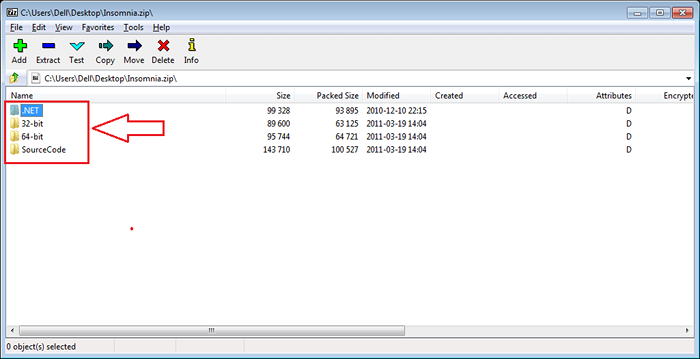
etapa 3
- Se você tiver um sistema operacional de 64 bits, abra a pasta nomeada 64 bits e execute o aplicativo clicando duas vezes nele. Enquanto a janela do aplicativo estiver aberta, o sistema não poderá ir ao modo de suspensão.

Ai está. Agora você pode personalizar facilmente as preferências do modo de suspensão tão simples quanto isso. Espero que o artigo tenha sido considerado útil.
- « Etapas para alocação de tamanho personalizado da lixeira no Windows 10
- 10 principais sites de download de música legal e de direitos autorais »

